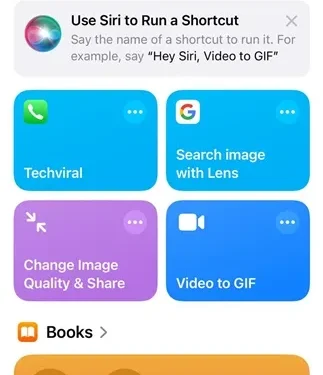
Jeśli jesteś użytkownikiem iPhone’a, możesz wiedzieć, że nie ma bezpośredniej opcji ponownego uruchomienia urządzenia. Ponowne uruchomienie iOS zwykle wymaga jego wyłączenia, a następnie ponownego uruchomienia.
Chociaż istnieje funkcja zwana „Soft Reset”, która umożliwia ponowne uruchomienie iPhone’a, działa ona inaczej. Jednak wraz z premierą iOS 18 masz teraz możliwość ponownego uruchomienia iPhone’a za pomocą skrótu.
Ponadto możesz dodać skrót „Uruchom ponownie iPhone’a” bezpośrednio do Centrum sterowania iPhone’a, aby uzyskać szybki dostęp. Jeśli chcesz się dowiedzieć, jak to zrobić, wykonaj następujące kroki.
1. Utwórz skrót do ponownego uruchomienia
Pierwszym krokiem jest utworzenie własnego skrótu do ponownego uruchomienia. Oto jak to zrobić na swoim iPhonie:
1. Otwórz aplikację Skróty na swoim iPhonie.
2. Po otwarciu aplikacji naciśnij ikonę (+) znajdującą się w lewym górnym rogu.

3. Wpisz „Uruchom ponownie” w polu wyszukiwania i wybierz akcję Zamknij .

4. Następnie kliknij akcję Wyłącz , która jest podświetlona na niebiesko.

5. Z menu rozwijanego wybierz opcję Uruchom ponownie .

6. Możesz również zmienić nazwę skrótu. Aby to zrobić, kliknij na rozwijaną listę Shut Down i wybierz Zmień nazwę .

7. Nadaj nowemu skrótowi dowolną nazwę, np. „Restart” lub „Restart iPhone”. Aby zapisać nową nazwę, stuknij Gotowe w prawym górnym rogu.

8. Masz również możliwość dodania własnej ikony dla skrótu. Aby to zrobić, wybierz opcję Wybierz ikonę .

9. Po wprowadzeniu żądanych zmian kliknij Gotowe w prawym górnym rogu.
2. Dodawanie skrótu do ponownego uruchomienia w Centrum sterowania
1. Uzyskaj dostęp do Centrum sterowania na swoim iPhonie.
2. Następnie dotknij ikony (+) w lewym górnym rogu ekranu.

3. Na dole ekranu dotknij opcji Dodaj kontrolkę .

4. Wpisz skrót w pasku wyszukiwania i wybierz go.

5. Wybierz skrót Uruchom ponownie iPhone’a, który właśnie utworzyłeś.

6. Skrót do ponownego uruchomienia będzie teraz dostępny w Centrum sterowania.

7. Po dotknięciu skrótu w Centrum sterowania pojawi się okno dialogowe potwierdzenia ponownego uruchomienia. Po prostu dotknij opcji Uruchom ponownie, aby szybko ponownie uruchomić iPhone’a.
Ten artykuł zawiera kompleksowy przewodnik, jak utworzyć skrót restartu na swoim iPhonie i dodać go do Centrum sterowania, aby uzyskać bezproblemowy dostęp. Jeśli potrzebujesz dalszej pomocy w tym temacie, możesz zostawić komentarz. Ponadto, jeśli uważasz ten przewodnik za przydatny, podziel się nim ze znajomymi.




Dodaj komentarz